Редактор фото убрать лишнее с фото: Удалить объект с фото онлайн за считанные секунды бесплатно
Как убрать лишние детали с фотографий при помощи Gimp : ru_gimp — LiveJournal
?- progressive0 (progressive0) wrote in ru_gimp,
- История
- Cancel
Сегодня хотелось бы поговорить о программе Gimp, хотя мы уже про неё говорили в статье «GIMP графический редактор». Если быть точным, то я хотел бы вам продемонстрировать самый простой, наверное, способ редактирования фотографий с помощью этой программы. Данный урок будет назван — «Как убрать лишние детали с фотографий».
Что нам требуется:
- Установленная программа Gimp
- Фотография, которой нужна обработка
- Немного времени и терпения
- Руки из нужного места:))
Как вы можете увидеть на заднем плане фотографии также как и Черчилль отдыхают люди, но нам они не к чему.
 Поэтому сейчас мы будем убирать этих персон с фото. ( Да простят они меня) =))
Поэтому сейчас мы будем убирать этих персон с фото. ( Да простят они меня) =))
Первым делом следует увеличить фотографию. На фотографии нажимаем правой кнопочкой мыши находим пункт Вид далее выбираем пункт Масштаб (100%) и выбираем необходимый для вас масштаб.
Я выбрал, к примеру, — 400%. Так намного лучше видно ненужные обьекты и так удобнее работать.
Теперь для того чтобы убрать лишнее с фотографии нужно работать с инструментом под названием Штамп, при этом со специальными настройками.
Клонировать любой фон вы не сможете, точнее сможете, но это будет не реалистично:) Поэтому выбираем только повторяющиеся структуры, для того чтобы фотография была намного реалистичнее. Для выделения структуры инструмента следует нажать на клавишу Ctrl. Использовать инструмент стоит, так же как и кисть чтобы добавить нужную структуру в нужные места на фото.
Далее выбираем обьект, который следует «заштамповать» и проводим там нашим штампом
Пытаясь прорабатывать каждую мелочь на фотографии для лучшего восприятия.
Продолжаем закрывать подходящими тектурами ненужные области на фотографии.
После окончания миссии по уборке не нужных обьектов на фото, Нужно подкоректировать яркость и контрасность. (Цвет> Яркость и Контрасность…)
Было:
Стало:
Конечно не так уж и отлично как хотелось бы, но хоть какая-то работа проделанна:))
Я думаю для читателей этого сообщества эта информация будет не нова, но все же думаю почти все прочтут)))
Больше полезной информации у меня в журнале progressive0.livejournal.com
Tags: советы, статьи, уроки
SubscribeУбираем лишнее с фотографий с помощью Gimp. Часть 2
Приветствую вас, дорогие друзья! Вчера я рассказывал вам, как можно при помощи программы Gimp убрать лишние детали с фотографии. Сегодня хотелось бы…
Еще один урок
Опубликован пятый урок из начатой ранее ( 1, 2, 3, 4) серии переводных уроков. На этот раз — про создание «типографического» плаката (с…
Несколько новых уроков
Несколько новых переводных уроков: Урок по имитации эффекта бокэ в дизайне при помощи GIMP Как нарисовать готовой кистью объекты наподобие…
Photo
Hint http://pics.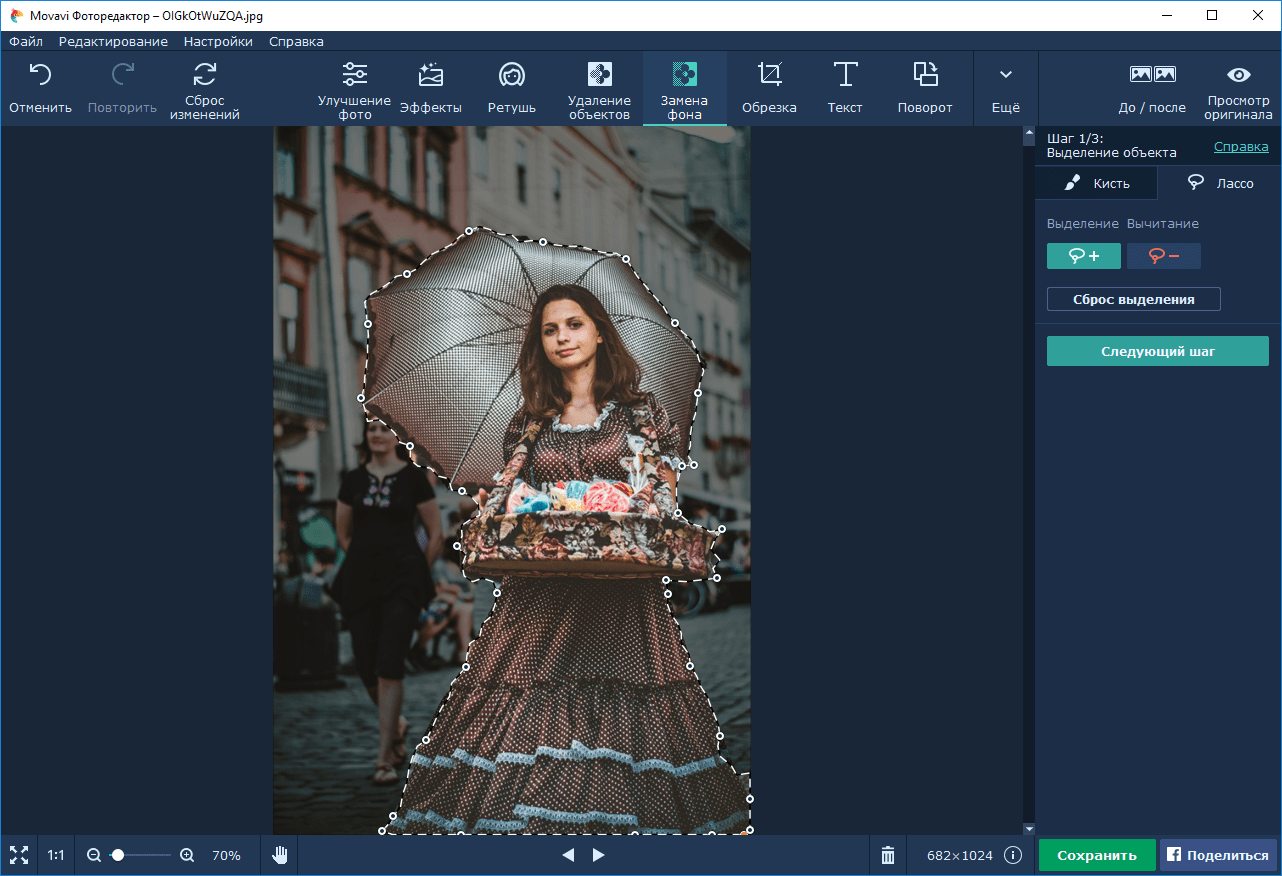 livejournal.com/igrick/pic/000r1edq
livejournal.com/igrick/pic/000r1edq
Убираем лишнее с фотографий с помощью Gimp. Часть 2
Приветствую вас, дорогие друзья! Вчера я рассказывал вам, как можно при помощи программы Gimp убрать лишние детали с фотографии. Сегодня хотелось бы…
Еще один урок
Опубликован пятый урок из начатой ранее ( 1, 2, 3, 4) серии переводных уроков. На этот раз — про создание «типографического» плаката (с…
Несколько новых уроков
Несколько новых переводных уроков: Урок по имитации эффекта бокэ в дизайне при помощи GIMP Как нарисовать готовой кистью объекты наподобие…
3DNews Новости Software Приложения для Android Доработанная функция Magic Eraser позвол… Самое интересное в обзорах 29. Изначально функция Magic Eraser, позволяющая без следа удалять со снимков «лишние» предметы и людей, доступна только на смартфонах Pixel с чипсетом Tensor, в котором Google специально предусмотрела подобную функциональность. Тем не менее выясняется, что новый инструмент способен работать и на других Android-смартфонах. androidauthority.com Не исключено, что в будущем возможность корректировать отснятую реальность появится у всех пользователей современных версий Android. Ранее в Google утверждали, что для обработки изображений подобным образом понадобится именно разработанный компанией чипсет. Как известно, Magic Eraser позволяет быстро стирать любые выделенные объекты — искусственный интеллект буквально «дорисовывает» на их месте подходящий по контексту фон. Судя по посту бывшего главного редактора портала XDA-Developers и технического редактора издания Esper Мишаала Рахмана (Mishaal Rahman), опубликованному в Twitter, участники группы Google News в Telegram выяснили, что в версии Google Photos 5. Впрочем, оценить новую функцию удалось далеко не всем исследователям. Кроме того, загрузка APK осуществляется на страх и риск пользователей, и пока остаётся только догадываться, не представляет ли он опасность. Кроме того, рекомендуется не обновлять установленную стороннюю версию Google Photos до более новой версии. Главная, безусловно хорошая новость заключается в том, что, по всей вероятности, в будущем Magic Eraser может официально появиться на смартфонах, не относящихся к серии Pixel, — достаточно подождать, пока схлынет волна ажиотажа, связанная с релизом Pixel 6. Источник: Если вы заметили ошибку — выделите ее мышью и нажмите CTRL+ENTER. Материалы по теме Постоянный URL: https://3dnews.ru/1052496/dorabotannaya-funktsiya-magic-eraser-pozvolyaet-udalyat-obekti-s-foto-na-lyubih-sovremennih-androidsmartfonah Рубрики: Новости Software, ПО для мобильных устройств, Приложения для Android, Искусственный интеллект, машинное обучение, нейросети, Теги: google, pixel 6, magic eraser, смартфон ← В прошлое В будущее → |
Как удалить фон с изображения в 6 простых шагов
Как удалить фон с изображения преобразовывать изображения. Такое приложение может помочь вам вырезать элементы из фотографии и поместить их на другой фон. Многие потрясающие рекламные объявления и промо-фотографии, которые вы видите в журналах, было бы невозможно создать без удаления фона. Профессиональные фотографы часто создают оригинальную фотографию с белым фоном, а затем удаляют белый фон со своего изображения, чтобы заменить его картинкой.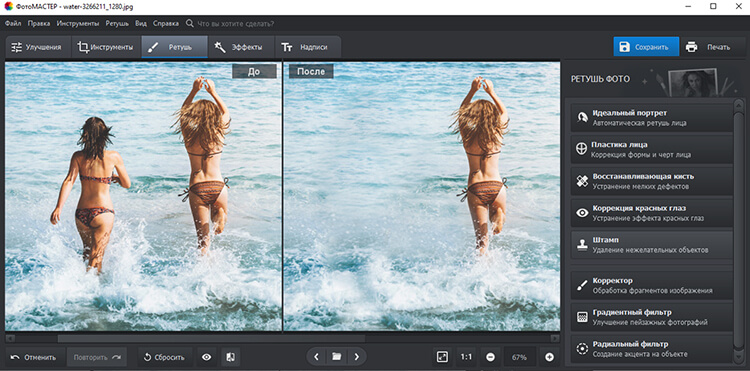 Вы также можете удалить фон, чтобы избавиться от ненужных деталей или людей, которые случайно попали на вашу идеальную фотографию.
Вы также можете удалить фон, чтобы избавиться от ненужных деталей или людей, которые случайно попали на вашу идеальную фотографию.
Многие думают, что удалить фон с картинки сложно, но на самом деле это не так уж и сложно. Все, что вам нужно, это правильное программное обеспечение. Мы рекомендуем вам попробовать Movavi Photo Editor — многофункциональную программу, которая позволяет удалять или изменять фон и выполнять другие задачи по редактированию фотографий, такие как ретушь, стирание объектов и многое другое. Чтобы узнать, как удалить фон изображения, ознакомьтесь с нашим простым руководством ниже.
Шаг 1. Установите Movavi Photo Editor
Загрузите установочный файл, откройте его и следуйте инструкциям на экране. Запустите программу после завершения установки.
Шаг 2. Добавьте изображение в программу
Нажмите Обзор изображений и выберите фотографию, с которой хотите работать, или просто перетащите ее в рабочую область программы.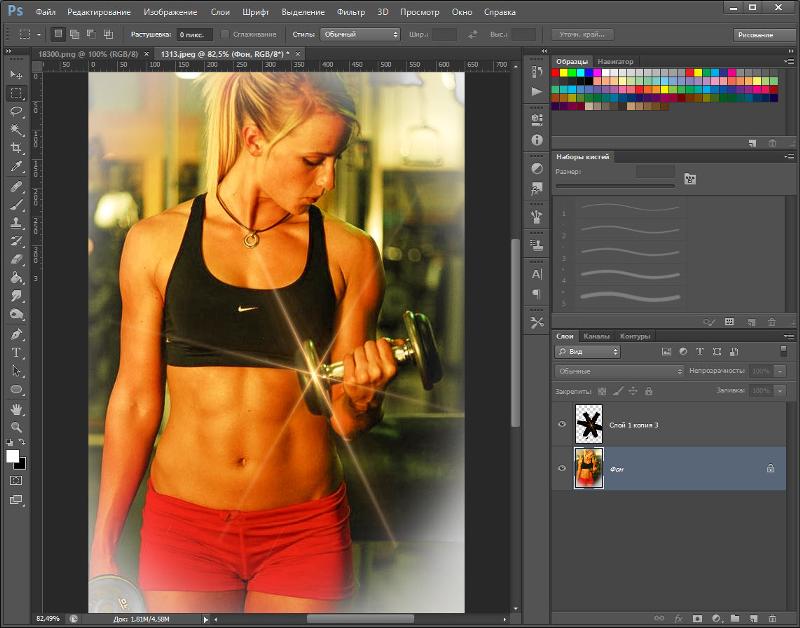
Шаг 3. Выберите объекты переднего плана и фон
Выберите вкладку Изменить фон на боковой панели. Чтобы отметить объекты переднего плана и фон, используйте один из трех инструментов, описанных ниже.
Автоматический выбор . Вы можете использовать эту опцию, если хотите удалить фон и оставить на фотографии только людей. Нажмите кнопку Auto Select , и программа автоматически выберет силуэты людей.
Щетка . Этот инструмент позволяет выбирать отдельные объекты и фон вручную. Нажмите значок Brush + и отметьте объекты переднего плана, как показано на снимке экрана. Затем выберите Кисть – значок и выберите фон, который хотите удалить. Чтобы стереть пометки, используйте ластик . Если вы хотите начать выделение заново, нажмите Сбросить выделение .
Лассо .
 Это еще один инструмент ручного выбора. Нажмите значок Lasso + и обведите контуры объектов, которые хотите сохранить. Чтобы обвести фон, используйте значок Lasso – .
Это еще один инструмент ручного выбора. Нажмите значок Lasso + и обведите контуры объектов, которые хотите сохранить. Чтобы обвести фон, используйте значок Lasso – .
Если вы зафиксировали границы вручную, нажмите Следующий шаг для продолжения.
Шаг 4. Уточните края
Теперь вы можете уточнить свой выбор. Используйте кисть Object Selection , чтобы сгладить края, и кисть Background Selection , чтобы отметить области, которые вы хотите удалить. Обведите выделение с помощью Инструмента выделения волос , чтобы уточнить пряди волос, пучки травы и другие мелкие детали на картинке. Нажмите Следующий шаг , чтобы продолжить.
Шаг 5. Удаление или замена фона
Теперь вы можете удалить фон с вашего изображения или выбрать новый. Если вам нужна фотография без фона, щелкните значок Использовать прозрачный фон . Кроме того, вы можете поместить новый фон на свою фотографию — сплошной цвет или изображение.
Кроме того, вы можете поместить новый фон на свою фотографию — сплошной цвет или изображение.
Если вы хотите заполнить фон сплошным цветом, щелкните значок Заливка цветом . Затем выберите цвет из палитры или используйте инструмент выбора цвета, чтобы выбрать цвет из любого места на экране.
Чтобы разместить изображение в качестве фона, нажмите кнопку Добавить изображение . В новом окне нажмите Загрузить , чтобы выбрать фотографию со своего компьютера или выбрать фон из нашей коллекции.
Когда вы закончите редактирование, нажмите Применить .
Шаг 6. Сохраните отредактированное изображение
Наконец, вам нужно сохранить отредактированное фото. Щелкните значок дискеты и выберите один из множества популярных форматов изображений от PNG до JPEG. Затем нажмите ОК .
Отлично! Теперь вы знаете, как убрать фон с изображения. С Movavi Photo Editor это может сделать каждый, независимо от вашего уровня навыков редактирования фотографий!
С Movavi Photo Editor это может сделать каждый, независимо от вашего уровня навыков редактирования фотографий!
Легко улучшайте изображения и мгновенно получайте результаты профессионального уровня.
*Бесплатная версия Movavi Photo Editor имеет следующие ограничения: вы можете сохранить до 10 изображений с добавлением водяного знака, скриншоты отключены.
Есть вопросы?
Вам также может понравиться
Movavi Screen Recorder
Простой способ записи с экрана в формате HD. Создавайте видеоматериалы из любого приложения, записывайте потоковое онлайн-видео, вебинары и даже звонки по Skype и сохраняйте клипы во всех популярных форматах.
Видеоредактор Movavi
Полнофункциональная, оптимизированная программа для редактирования видео, в которой есть все необходимое для создания потрясающих домашних фильмов с пользовательскими саундтреками, спецэффектами, крутыми титрами и переходами.
Подпишитесь на новости и специальные предложения
Регистрируясь, вы соглашаетесь получать наши маркетинговые электронные письма и соглашаетесь с тем, что Movavi будет использовать ваши личные данные в соответствии с нашей Политикой конфиденциальности. Вы также подтверждаете, что соответствуете минимальным возрастным требованиям.
7 лучших приложений для удаления фона с фотографий
Существует множество причин, по которым вам может понадобиться приложение для удаления фона.
Возможно, у вас есть продукт, который вы хотите продавать через Интернет. Возможно, вы начинающая модель и фотографируетесь дома. Или, может быть, вы просто хотите превратить обычную фотографию в наклейку для своего веб-сайта.
Каким бы ни было ваше творческое видение, мы предоставим вам все необходимое. В этом руководстве мы сравним лучшие приложения для удаления фона — от простых бесплатных вариантов до самых продвинутых вариантов премиум-класса.
Сделать идеальную фотографию сложно. Вот почему мы используем приложения для редактирования, чтобы улучшить то, что выходит из камеры. Удаление фона ваших фотографий — это еще один способ улучшить то, с чего вы начали.
Возьмем несколько примеров, упомянутых выше. Предпринимателям электронной коммерции необходимо сфотографировать различные предметы и сделать так, чтобы они хорошо выглядели.
Даже если вы создадите студию «сделай сам», в задней части сцены наверняка будут висеть нежелательные предметы. Убрав фон, у вас есть возможность вставить идеальный фон.
Выстрелы в голову требуют аналогичного обращения. Когда искатель талантов просматривает ваши фотографии, он должен полностью сосредоточить свое внимание на вашем лице, а не на ярко окрашенной стене позади вас.
Дизайнеры также любят удалять фон. Удаление фона фотографии и сохранение файла PNG с прозрачным фоном позволяет создать своеобразный вырез.
Затем вы можете вставить эту наклейку куда угодно — в цифровые коллажи, дизайн веб-сайтов, профили и публикации в социальных сетях и т. д. Вы даже можете полностью наложить кого-то или что-то на другую фотографию.
Сравнение 7 приложений для удаления фонаСуществует множество разных причин, по которым вам может понадобиться удалить фон с фотографий. И есть столько же инструментов, предназначенных для этой задачи.
Чтобы помочь вам найти идеальное приложение для ваших нужд, мы создали короткий список. Вот лучшие приложения для удаления фона, которые доступны прямо сейчас:
1) Pixelcut: самый простой способ удалить фонPixelcut — это мобильное приложение для редактирования фотографий, созданное на основе искусственного интеллекта.0023 сделан специально для удаления и смены фонов .
Приложение, доступное на устройствах iOS и Android, автоматически определяет объект любой фотографии. Проведя пальцем по экрану, вы можете вырезать объект и убрать фоновое изображение .
Проведя пальцем по экрану, вы можете вырезать объект и убрать фоновое изображение .
Pixelcut позволяет экспортировать вырезку на красивом белом фоне или начать экспериментировать с новыми фонами. Приложение предоставляет доступ к огромному выбору из стоковых изображений и текстур, а также к простые цвета и градиенты .
Чтобы добавить изюминку, вы можете добавить на новый фон тени, границы, наклейки и текст .
Весь процесс занимает всего пару минут , и вам не нужны никакие дизайнерские знания, чтобы создать что-то впечатляющее.
Чтобы еще больше ускорить процесс, Pixelcut предлагает набор из шаблонов в одно касание — для снимков электронной коммерции, историй в социальных сетях, фотографий профиля и многого другого. Наверное поэтому 10 миллионов малых предприятий уже используют это приложение.
Лучшая часть? попробовать совершенно бесплатно.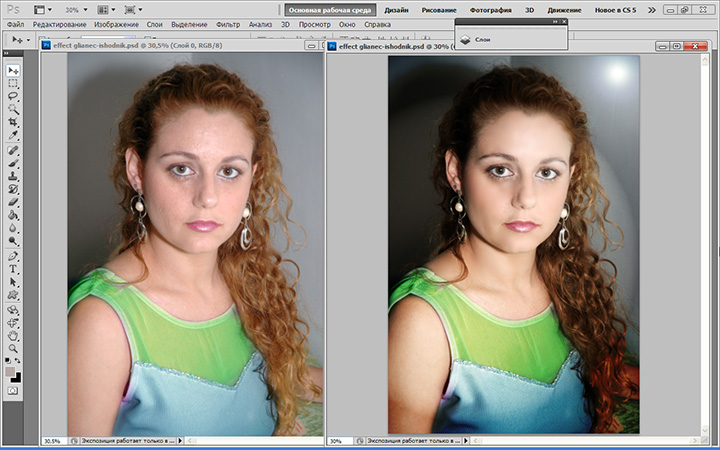
Цена : Бесплатная загрузка, безлимитный тарифный план Pro от $59,99/год
2) Apowersoft Background Eraser: пакетное удаление фонаПриложение Apowersoft Background Eraser, доступное на настольных и мобильных платформах, обеспечивает еще один простой рабочий процесс.
Как и Pixelcut, средство Background Eraser предназначено для обнаружения объекта фотографии и удаления фона. Затем вы можете экспортировать свою фотографию или начать работу с шаблоном.
Apowersoft получает баллы за пакетное удаление фона и за инструмент автоматической обрезки . Если вы обрабатываете сотни снимков электронной коммерции в неделю, это может сэкономить время.
Единственным существенным недостатком является то, что некоторые варианты подписки немного дороже.
Цена: От 11,99 долл. США в месяц по подписке, с платными и пакетными опциями от 3,99 долл. США.
3) Наложение: творческие вырезы на iOS Описать наложение непросто. Лучшее, что мы можем придумать, это «коробка трюков».
Лучшее, что мы можем придумать, это «коробка трюков».
Созданное для iPhone и iPad, это приложение представляет собой креативный фоторедактор с множеством функций. Он предназначен в основном для людей, которым нравится манипулировать изображениями и создавать цифровое искусство , но одним из включенных инструментов является удаление фона.
На самом деле найти этот инструмент — ваша главная задача. Superimpose выглядит как полная настольная версия Photoshop, упакованная на экран смартфона.
Для опытных дизайнеров это не проблема. Фактически, Superimpose может быть интересной творческой площадкой. Но если вашей основной целью является удаление фона, имейте в виду, что это может занять некоторое время!
Цена: 1,99 доллара США, единовременная покупка
4) InShot Background Eraser: простое удаление фона на Android Будет справедливо сказать, что Background Eraser от InShot — не самое красивое приложение, которое вы когда-либо использовали. Тем не менее, это достойный бесплатный вариант для удаления и изменения фона.
Тем не менее, это достойный бесплатный вариант для удаления и изменения фона.
Это приложение для Android имеет автоматический и ручной режимы для стирания фона . Вы также можете создавать вырезы, добавлять красочные контуры, вставлять наклейки и менять местами фоны — хотя вы ограничены чем-то более чем 100 фонами изображений.
Фоновый ластик InShot определенно предназначен для рынка Instagram, но вы можете использовать его для большинства задач по удалению фона.
Цена: бесплатно для загрузки, с обновлениями в приложении
5) remove.bg: Лучший фон для удаления фона на основе браузераЗнаете ли вы, что это возможно Фотография в любом рабочем столе ? Это услуга, которую предоставляет Remove.bg.
Сайт работает так же, как и многие другие автоматизированные инструменты в этом списке. Здесь нет интересных функций редактирования, но это делает его довольно простым в использовании.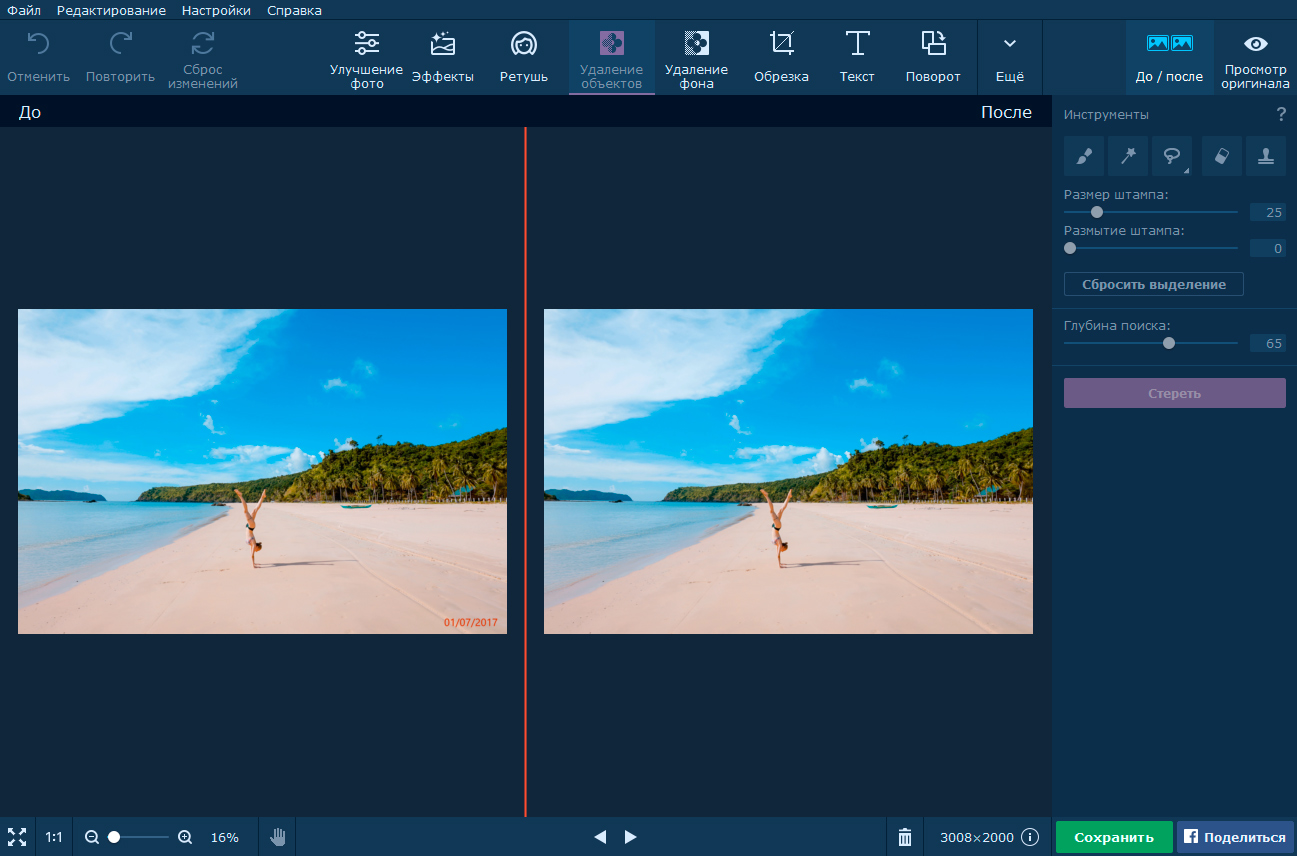
Remove.bg также доступен как настольное и мобильное приложение, как плагин для Adobe Photoshop и даже через командную строку. Тем не менее, все эти параметры по-прежнему полагаются на один и тот же API, поэтому вам потребуется активное подключение к Интернету .
Кроме того, Remove.bg работает по модели ценообразования на основе кредитов.
Цена: Премиум-планы от 4,66 долл. США в месяц
6) Picsart: забавный фоторедактор для Android и iOSPicsart — это приложение с широким набором параметров редактирования и предустановок, которое помогает стирать фон для творчества. причины.
Инструмент для удаления фона использует алгоритмы искусственного интеллекта для выбора объекта. Затем вы можете довольно легко удалить или размыть фон .
Тем не менее, вы можете сказать, что Picsart хочет, чтобы вы сделали больше. Это приложение, доступное в Google Play и App Store, предлагает средство для создания коллажей, более 200 шрифтов для текста и более 60 миллионов наклеек . Кроме того, вы можете редактировать видео.
Кроме того, вы можете редактировать видео.
Цена: Бесплатно с водяными знаками, премиум-планы от 4,66 долл. США в месяц
7) VistaCreate: онлайн-студия дизайна с функцией удаления фонаВ то время как Picsart наслаждается творчеством, VistaCreate использует более практичный подход.
Эта онлайн-студия дизайна нацелена на специалистов по социальным сетям и маркетингу , которым нужно в спешке создать много красивого контента.
Платформа для редактирования изображений включает в себя средство для удаления фона одним щелчком мыши, работающее по алгоритму. Возможно, он не такой продвинутый, как некоторые другие инструменты в этом списке; если вы добавите какие-нибудь причудливые градиенты или беспорядочную сцену, она может запутаться.
Тем не менее, в VistaCreate есть множество великолепных шаблонов для социальных сетей .
Цена : Бесплатно, 10 долларов в месяц за полный доступ
Какое приложение лучше всего подходит для удаления фона? Короткий ответ: это зависит от того, чего вы хотите достичь.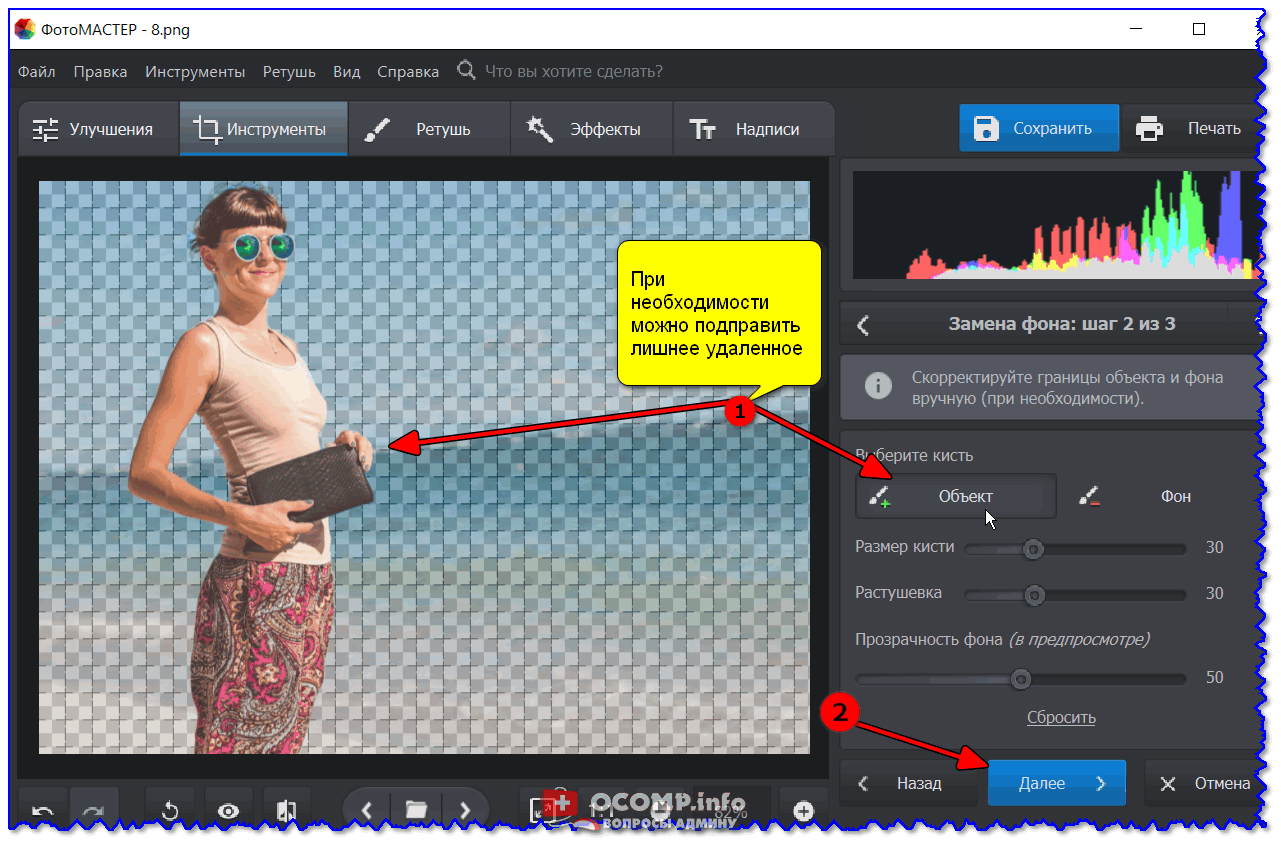
Pixelcut позволяет легко и быстро удалять фон. Он также имеет несколько параметров редактирования и множество предустановок экспорта с быстрым доступом. Он хорошо подходит для фотографий продуктов, простых сообщений в социальных сетях, фотографий профиля и многого другого.
Конечно, вы можете проявить больше творчества. Picsart , VistaCreate и Superimpose — ваши друзья здесь. Вы можете использовать их для удаления фона, а затем применить любое количество наклеек, фильтров и шрифтов.
На другом конце шкалы находятся такие приложения, как Remove.bg , Apowersoft Background Eraser и InShot Background Eraser . Эти инструменты сосредоточены на задаче удаления фона; есть несколько других вариантов, но они довольно просты в навигации.
Итак, что выбрать? Вот некоторые моменты, которые следует учитывать:
Платформы — Многие из упомянутых выше инструментов доступны только на определенных платформах.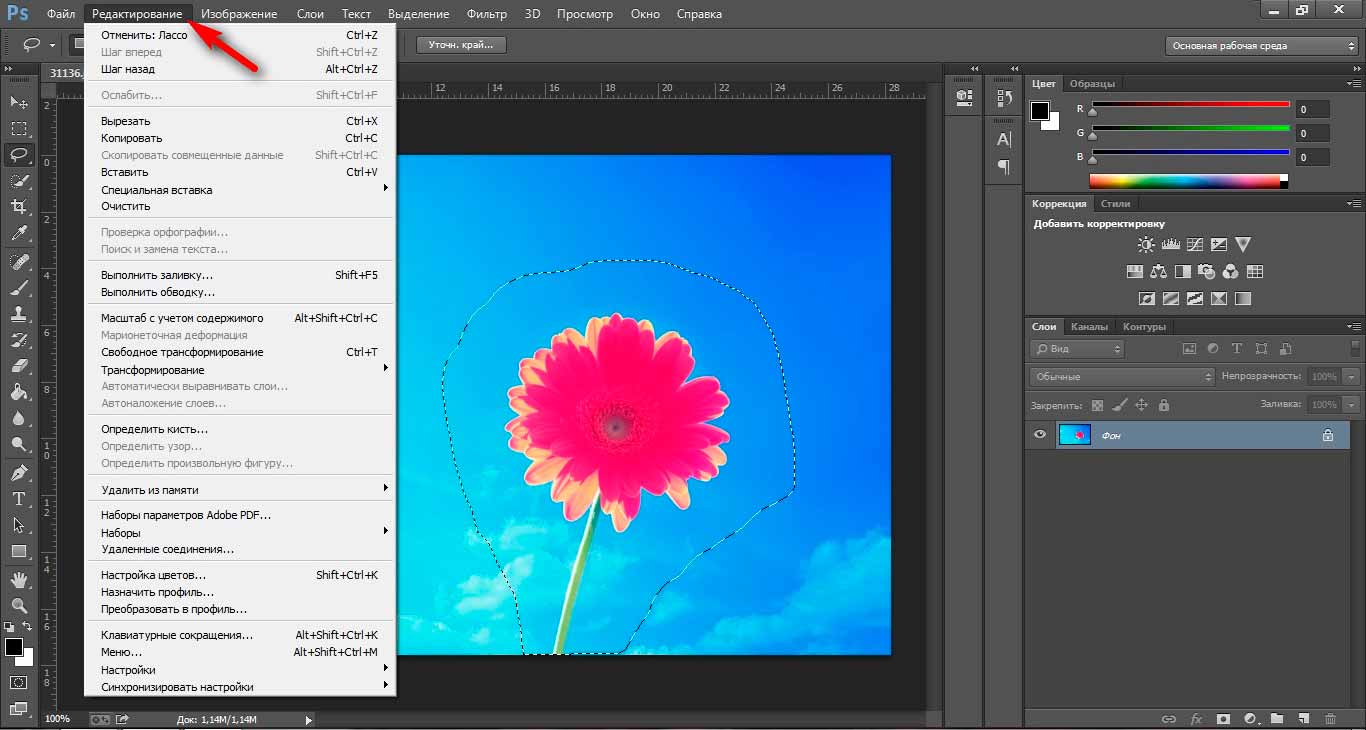 Выбирая средство для удаления фона, убедитесь, что оно работает на предпочитаемых вами устройствах.
Выбирая средство для удаления фона, убедитесь, что оно работает на предпочитаемых вами устройствах.
Особенности — Хотя все приложения в нашем списке могут удалять фон, они достигают этого разными способами. Некоторые предлагают дополнительные параметры редактирования и пресеты. Подумайте, могут ли эти функции оказаться полезными после удаления фона фотографий.
Простота использования — Будьте осторожны: добавление функций увеличивает сложность. Если вы хотите удалить только фон или у вас есть отдельный рабочий процесс для редактирования, вам, вероятно, следует обратить внимание на приложения, которые делают все простым и эффективным.
Скорость — Не все средства для удаления фона одинаковы. С Pixelcut вы можете вырезать людей и объекты за несколько секунд. Другие приложения могут занять больше времени. Совет для профессионалов: используйте бесплатные пробные версии, чтобы запустить тест скорости с различными приложениями.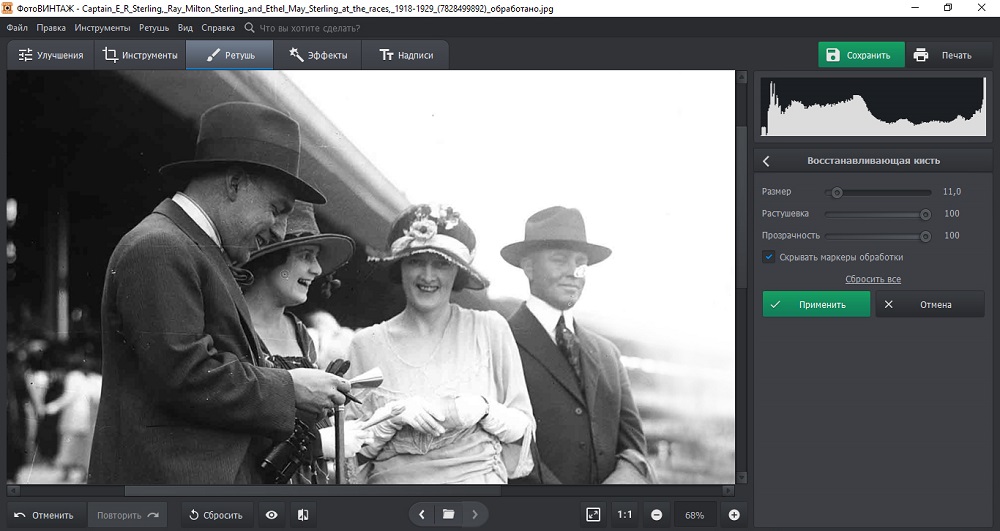

 10.2021 [09:27],
Руслан Авдеев
10.2021 [09:27],
Руслан Авдеев 24, загруженной на смартфоны из сторонних источников в виде APK-файла, функция Magic Eraser работает даже на Android 11, в том числе на смартфонах, вообще не относящихся к серии Pixel — без «эксклюзивного» чипсета Tensor.
24, загруженной на смартфоны из сторонних источников в виде APK-файла, функция Magic Eraser работает даже на Android 11, в том числе на смартфонах, вообще не относящихся к серии Pixel — без «эксклюзивного» чипсета Tensor.
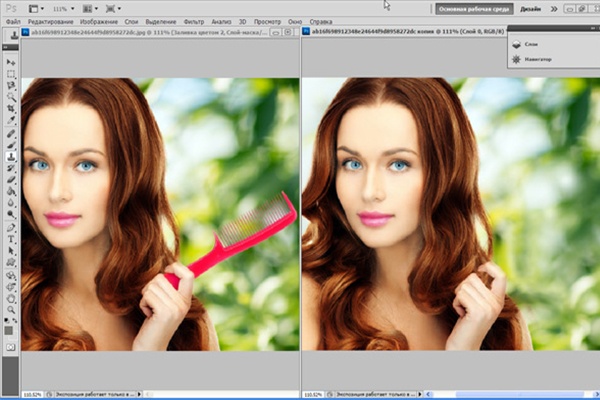 Это еще один инструмент ручного выбора. Нажмите значок Lasso + и обведите контуры объектов, которые хотите сохранить. Чтобы обвести фон, используйте значок Lasso – .
Это еще один инструмент ручного выбора. Нажмите значок Lasso + и обведите контуры объектов, которые хотите сохранить. Чтобы обвести фон, используйте значок Lasso – .